آموزش کامل استفاده از کنترل سنتر اپل واچ، شخصی سازی کنترل سنتر اپل واچ در watchOS 11


استفاده از کنترل سنتر اپل واچ یکی از مهم ترین مهارت هایی است که هر کاربر این ساعت هوشمند باید به خوبی بلد باشد. شاید در ابتدا تصور کنید کنترل سنتر تنها برای بررسی سریع شارژ باتری یا فعال کردن حالت بی صدا طراحی شده، اما واقعیت این است که در watchOS 11، این بخش کاربردی تر و البته پیچیده تر شده است.
به عنوان فردی که بارها تنظیمات کنترل سنتر اپل واچ را تغییر داده و تجربه شخصی سازی آن را داشته ام، به شما اطمینان می دهم که با کمی حوصله، کنترل سنتر به یکی از محبوب ترین بخش های اپل واچ برایتان تبدیل خواهد شد. در این مقاله جامع، قدم به قدم شما را همراهی می کنم تا با شخصی سازی کنترل سنتر اپل واچ در watchOS 11، راحت تر از همیشه به قابلیت های ضروری ساعتتان دسترسی داشته باشید.
برای کاربران تازه کار، بخش تنظیمات اپل واچ، راهنمای خوبی برای شروع کار با این ساعت هوشمند است.
نحوه باز کردن کنترل سنتر در اپل واچ
Control center اپل واچ در نسخههای جدید سیستم عامل از watchOS 10 به بعد، اپل نحوه باز کردن کنترل سنتر را بهطور قابلتوجهی تغییر داده است. در گذشته تنها با کشیدن انگشت از پایین صفحه، کنترل سنتر در دسترس قرار می گرفت. اما حالا این ژست لمسی برای باز کردن ویجت ها استفاده می شود و مسیر دسترسی به کنترل سنتر تغییر کرده است.
اگر از کاربران اپل واچ با نسخه های جدید هستید، برای باز کردن کنترل سنتر کافی است ابتدا در صورت نیاز ساعت خود را با رمز عبور باز کنید و سپس دکمه کناری را فشار دهید؛ دکمه ای که درست زیر دکمه چرخان Digital Crown قرار دارد. با این کار، کنترل سنتر به راحتی روی صفحه ظاهر می شود و می توانید به گزینه های پرکاربرد مانند Wi-Fi، حالت سکوت و مصرف باتری دسترسی فوری داشته باشید.
برای خرید ساعت هوشمند جدید بهتر است ابتدا بدانید دقیقاً چه قابلیت هایی برایتان اهمیت بیشتری دارند تا بعداً از تنظیمات ساعتتان مثل کنترل سنتر نهایت استفاده را ببرید.
قابلیت های کنترل سنتر اپل واچ
استفاده از کنترل سنتر اپل واچ نه تنها دسترسی سریع تری به تنظیمات ضروری را فراهم می کند، بلکه باعث می شود بسیاری از عملکردهای کلیدی ساعت بدون نیاز به جستجو در منوها در اختیار شما قرار گیرد. در ادامه لیستی از مهم ترین اقداماتی که می توانید مستقیماً از طریق کنترل سنتر انجام دهید را مشاهده می کنید:
- اتصالات موبایل: فعال یا غیرفعال کردن اتصال سیم کارت (در مدل های سلولار)
- Wi-Fi: اتصال یا قطع اتصال از شبکه وای فای
- پینگ آیفون: پخش صدای هشدار از آیفون متصل برای پیدا کردن آن
- درصد باتری: نمایش میزان شارژ باقی مانده اپل واچ
- حالت سکوت: روشن یا خاموش کردن صدای اعلان ها
- فوکوس (تمرکز): فعال یا غیرفعال کردن حالت تمرکز
- واکی تاکی: مدیریت فعال بودن قابلیت واکی تاکی
- حالت سینما: کاهش نور صفحه و بی صدا کردن ساعت در محیط های تاریک
- قفل آب: جلوگیری از لمس ناخواسته هنگام شنا یا تماس با آب (مخصوص سری 2 به بعد)
- چراغ قوه: روشن یا خاموش کردن چراغ قوه صفحه
- حالت پرواز: فعال یا غیرفعال کردن حالت پرواز
- AirPlay: انتخاب منبع پخش صدا برای اپل وا
- بررسی حجم صدای هدفون: نمایش و مدیریت میزان صدای هدفون بلوتوث متصل
- تنظیم صدا: افزایش یا کاهش صدای پخش از خود اپل واچ
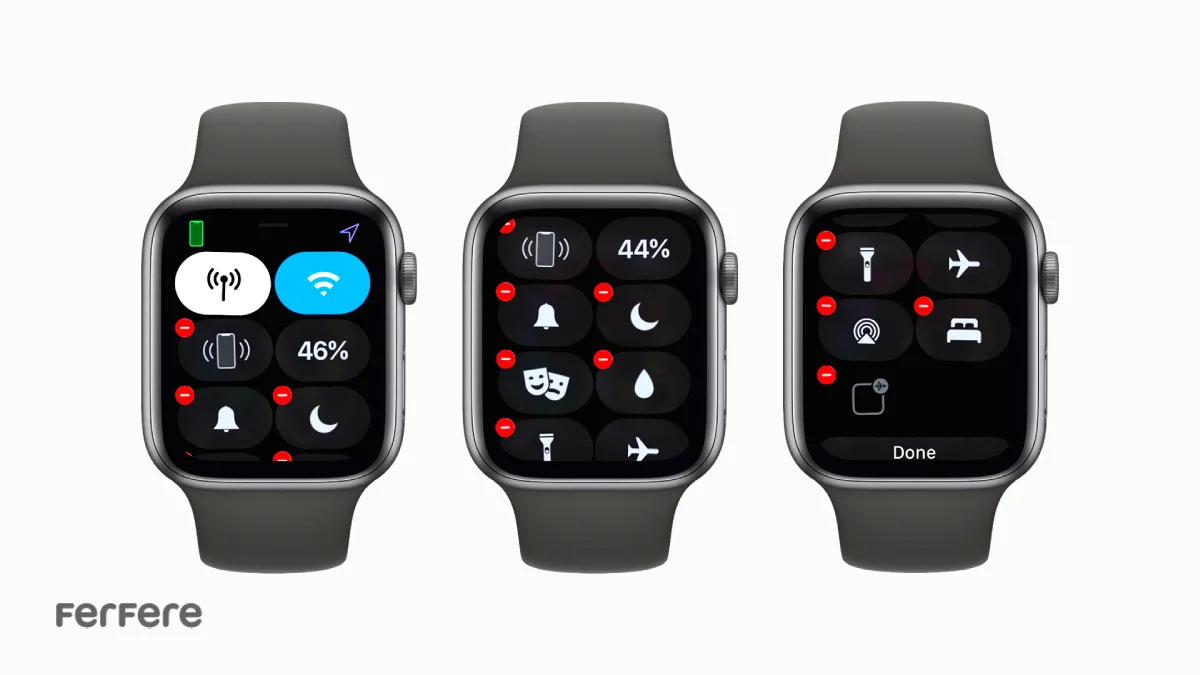
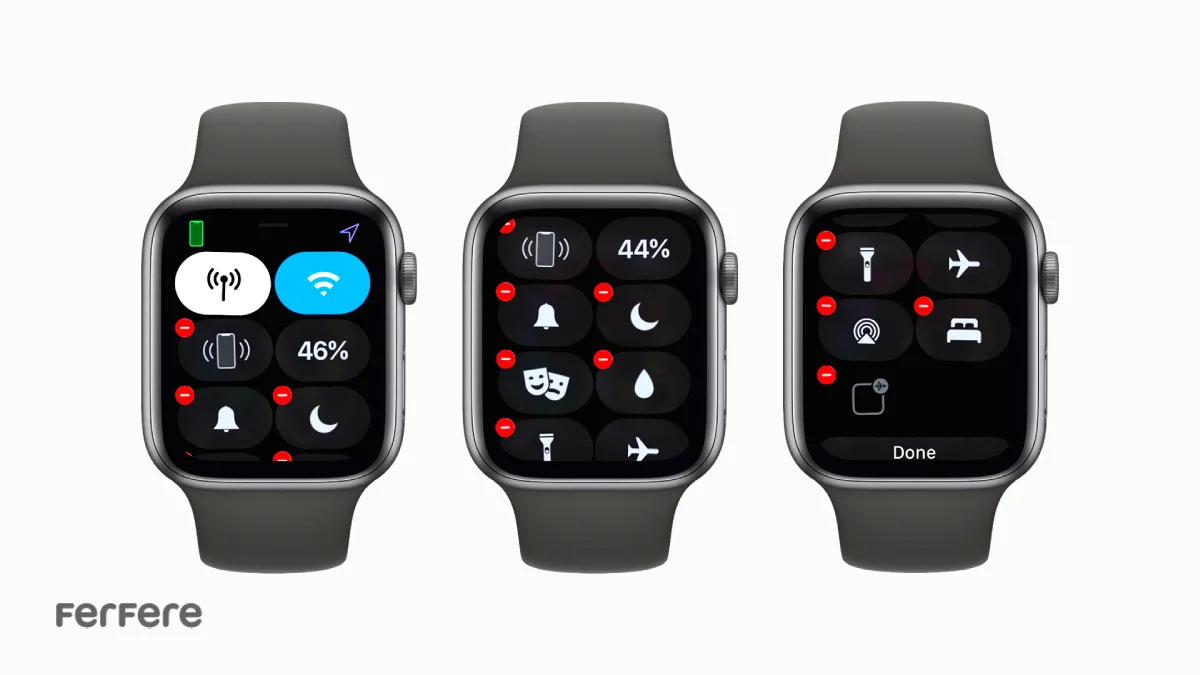
نحوه شخصی سازی کنترل سنتر اپل واچ
شخصی سازی کنترل سنتر اپل واچ در watchOS 11 یکی از آن ویژگی هایی است که باعث می شود تجربه کاربری شما بسیار دلپذیرتر و سریع تر شود. این قابلیت به شما اجازه می دهد دقیقاً مثل آیفون، آیکون های میانبر را بر اساس نیازهای روزمره مرتب سازی کرده یا موارد اضافی را حذف کنید. اگر بخواهید دسترسی سریع تری به ابزارهای پرکاربرد خود داشته باشید، چند دقیقه صرف تنظیم این بخش می تواند تاثیر زیادی در راحتی استفاده از ساعت داشته باشد.
اگر بعد از شخصی سازی کنترل سنتر، احساس کردید ساعتتان دچار مشکل شده یا گزینه ها به درستی نمایش داده نمی شوند، شاید بد نباشد نگاهی به راهنمای ریست کردن اپل واچ بیندازید.
نحوه جابجایی آیکون ها در کنترل سنتر اپل واچ
- کنترل سنتر را باز کرده و به پایین صفحه بروید، سپس روی گزینه «ویرایش» (Edit) بزنید.
برای جابهجایی آیکون، آن را لمس کرده و نگه دارید، سپس به محل دلخواه بکشید و رها کنید. - بعد از چیدمان مورد نظر، روی گزینه «تمام شد» (Done) بزنید.
نحوه حذف آیکون ها از کنترل سنتر اپل واچ
- کنترل سنتر را باز کرده و به پایین صفحه اسکرول کنید، سپس گزینه «ویرایش» (Edit) را انتخاب کنید
- در کنار هر آیکون، علامت قرمز «-» را خواهید دید؛ روی آن بزنید تا حذف شود
- پس از اعمال تغییرات، برای ذخیره نهایی روی گزینه «تمام شد» (Done) ضربه بزنید
اگر به تنظیمات سایر دستگاه های اپل علاقه مند هستید، می توانید نحوه مدیریت تنظیمات Control Center مک بوک را هم در بلاگ مطالعه کنید.
نحوه استفاده از کنترل سنتر اپل واچ
استفاده از کنترل سنتر اپل واچ تجربه ای آشنا برای کاربران آیفون است، چرا که بسیاری از گزینه ها مثل فعال سازی حالت پرواز، چراغ قوه یا وای فای عملکردی مشابه دارند. اما نکته قابل توجه اینجاست که اپل برخی قابلیت های خاص را فقط برای اپل واچ در نظر گرفته و همین موضوع باعث شده کنترل سنتر این ساعت هوشمند، شخصیتی مستقل پیدا کند. در ادامه با نحوه عملکرد هر کدام از این گزینه ها به طور دقیق آشنا می شوید.
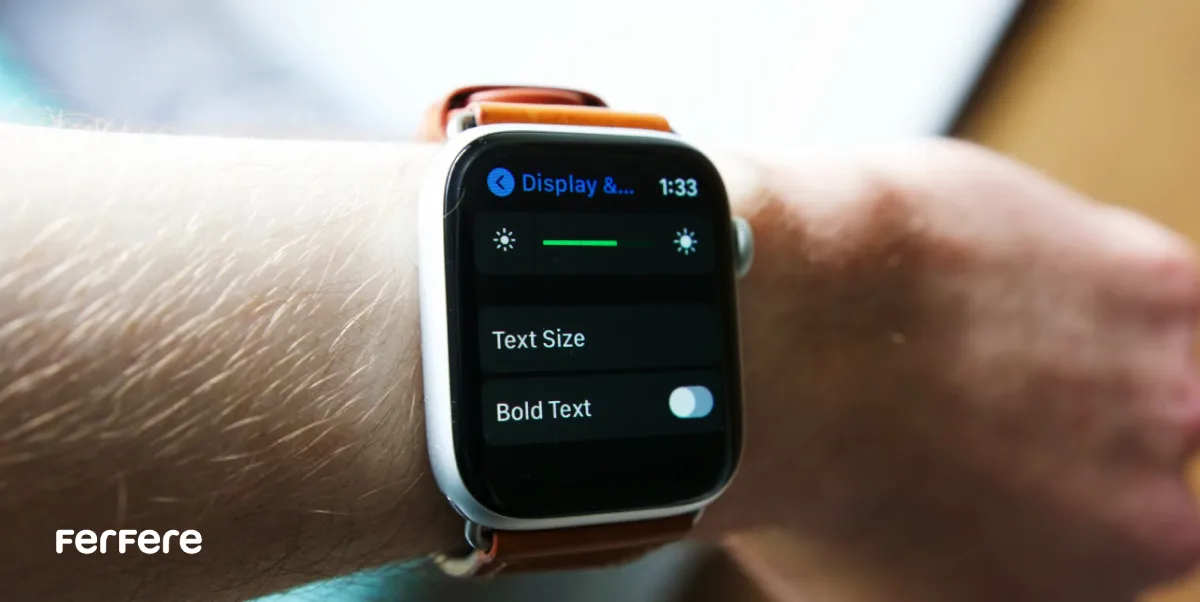
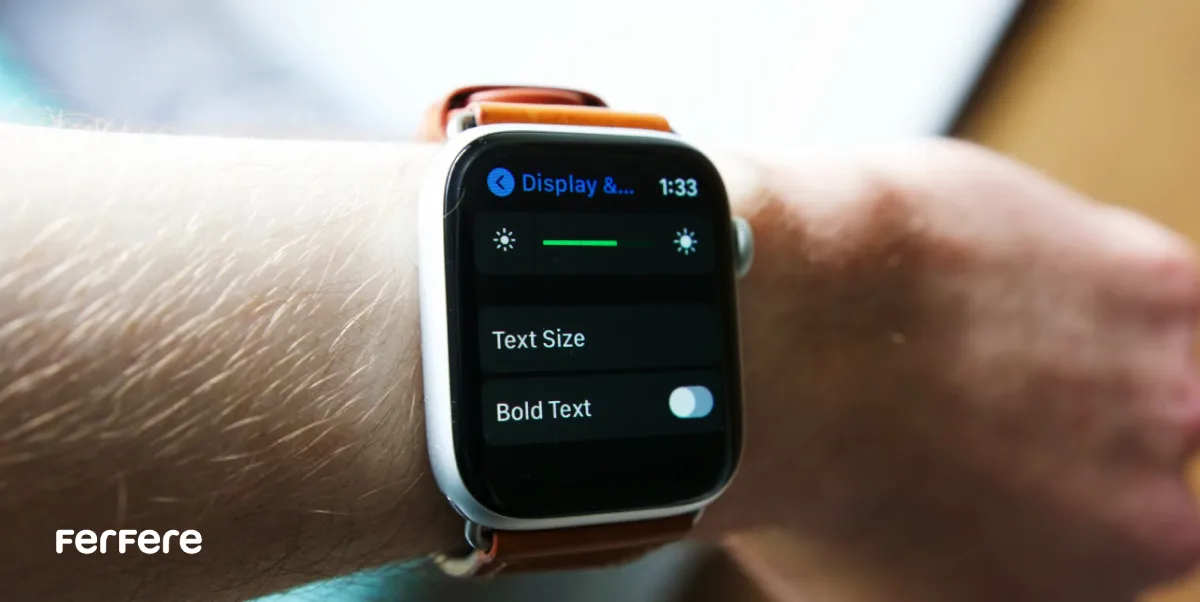
تغییر اندازه متن در اپل واچ
شما می توانید بدون نیاز به آیفون و تنها با چند لمس ساده روی خود اپل واچ، اندازه نوشته ها را به دلخواه خود تغییر دهید. این قابلیت به خصوص برای افرادی که در شرایط نوری مختلف یا در طول روز به خوانایی بیشتری نیاز دارند بسیار کاربردی است و تجربه کار با ساعت را راحت تر می کند.
برای تغییر اندازه متن از طریق کنترل سنتر:
- دکمه کناری اپل واچ را فشار دهید تا کنترل سنتر باز شود.
- آیکون AA (اندازه متن) را پیدا کرده و روی آن ضربه بزنید.
- سپس با استفاده از دکمه های AA چپ و راست، اندازه متن دلخواه را انتخاب کنید.
با این کار، تمام بخش های سیستم عامل اپل واچ با اندازه جدید متن بروزرسانی خواهند شد.
پیدا کردن آیفون از طریق اپل واچ
این قابلیت یکی از کاربردی ترین امکانات اپل واچ است که بسیاری از کاربران حتی از وجود آن بی اطلاع هستند. اگر از آن دسته افرادی هستید که مرتب گوشی خود را روی مبل، زیر پتو یا حتی در کیف فراموش می کنید، گزینه «پینگ آیفون» دقیقاً همان چیزی ست که به کمک شما می آید. با لمس این دکمه در کنترل سنتر، اپل واچ سیگنالی به آیفون متصل ارسال می کند و گوشی شما با پخش صدای بوق دار، موقعیت خود را اعلام می کند.
این قابلیت از نسخه های اولیه اپل واچ در دسترس بوده، اما در مدل های جدید مثل اپل واچ سری 9 و اولترا 2 که همراه با آیفون 15 یا مدل های جدیدتر استفاده می شوند، اپل آن را با ویژگی «پیدا کردن دقیق» (Precision Finding) ارتقا داده است. حالا نه تنها صدای آیفون را می شنوید، بلکه روی صفحه اپل واچ می توانید فاصله تقریبی گوشی تا ساعت را هم مشاهده کنید.
برای استفاده از این قابلیت:
- دکمه کناری اپل واچ را فشار دهید تا کنترل سنتر باز شود.
- روی آیکون «پینگ آیفون» (شکل آیفون با امواج صوتی) ضربه بزنید.
- آیفون شما صدای بوق پخش می کند و در مدلهای پشتیبانیشده، اپل واچ فاصله دقیق آیفون را نیز نمایش میدهد.
در صورتی که به دنبال مقایسه مدل های مختلف هستید، مرور لیست قیمت اپل واچ می تواند به تصمیم گیری دقیق تر شما کمک کند.
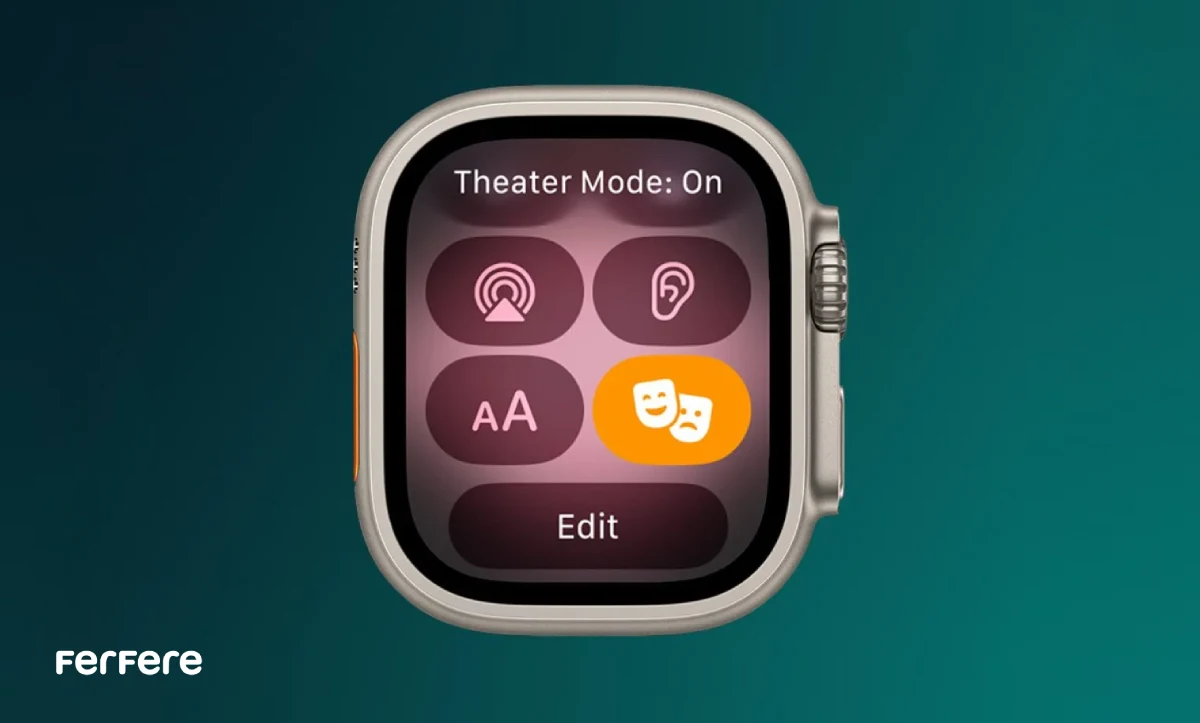
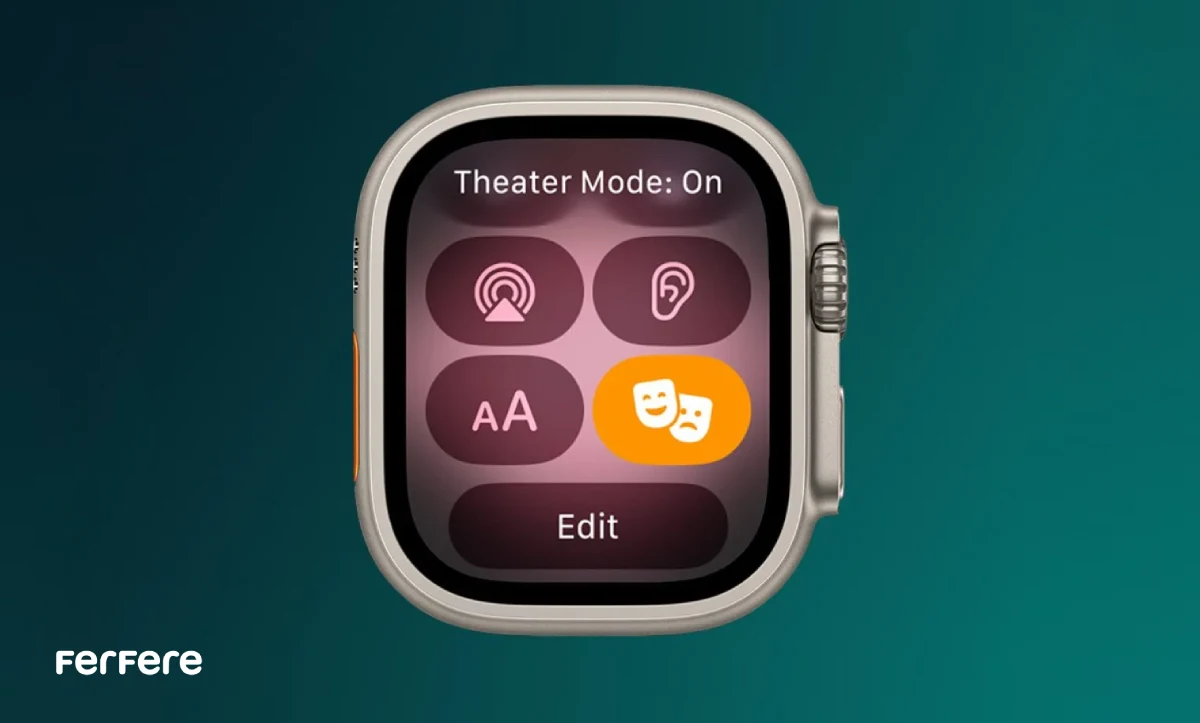
استفاده از حالت سینما در اپل واچ (Theater Mode)
استفاده از کنترل سنتر اپل واچ برای فعال سازی حالت سینما یکی از بهترین راه ها برای جلوگیری از مزاحمت های ناخواسته در محیط های تاریک یا ساکت مانند سالن تئاتر یا سینماست. زمانی که این حالت فعال می شود، صفحه اپل واچ دیگر با بالا آوردن مچ دست روشن نمی شود و به طور کامل سیاه باقی می ماند تا زمانی که خودتان روی آن ضربه بزنید. همچنین صدای اعلان ها به طور خودکار قطع شده و قابلیت واکی تاکی نیز غیرفعال می شود. تنها چیزی که دریافت می کنید، ویبره ای ملایم برای اطلاع از نوتیفیکیشن هاست، بدون آن که مزاحمتی برای اطرافیان ایجاد شود.
برای فعال سازی حالت سینما:
- دکمه کناری اپل واچ را فشار دهید تا کنترل سنتر باز شود.
- آیکون حالت سینما (نقاب تئاتر، شامل یک چهره شاد و یک غمگین) را پیدا کرده و روی آن ضربه بزنید.
- دوباره روی گزینه فعال سازی بزنید تا حالت سینما روشن شود.
با فعال شدن این حالت، هم تمرکز شما حفظ می شود و هم احترام به فضای اطرافتان رعایت خواهد شد.
استفاده از واکی تاکی در اپل واچ
غیرفعال کردن واکی تاکی یکی از روش های ساده ای است که می تواند از ایجاد مزاحمت های ناخواسته جلوگیری کند. قابلیت واکی تاکی، همان طور که از نامش پیداست، راهی سریع و جالب برای ارتباط با دوستانی است که اپل واچ سازگار دارند. این قابلیت شبیه به واکی تاکی واقعی عمل می کند و تنها کافی است روی آیکون مربوطه ضربه بزنید تا صحبت کنید.
با وجود کاربردی بودن این ویژگی، ممکن است در موقعیت هایی مثل جلسات کاری یا زمان هایی که نیاز به تمرکز دارید، موجب حواس پرتی شود. خوشبختانه خاموش کردن آن تنها چند ثانیه زمان می برد و از طریق کنترل سنتر به راحتی قابل انجام است.
برای غیرفعال کردن واکی تاکی:
- دکمه کناری اپل واچ را فشار دهید تا کنترل سنتر نمایش داده شود.
- آیکون زرد رنگ واکی تاکی را پیدا کرده و روی آن ضربه بزنید تا غیرفعال شود.
پس از خاموش شدن، دیگر هیچ تماسی از طریق واکی تاکی دریافت نخواهید کرد تا زمانی که دوباره آن را فعال کنید.
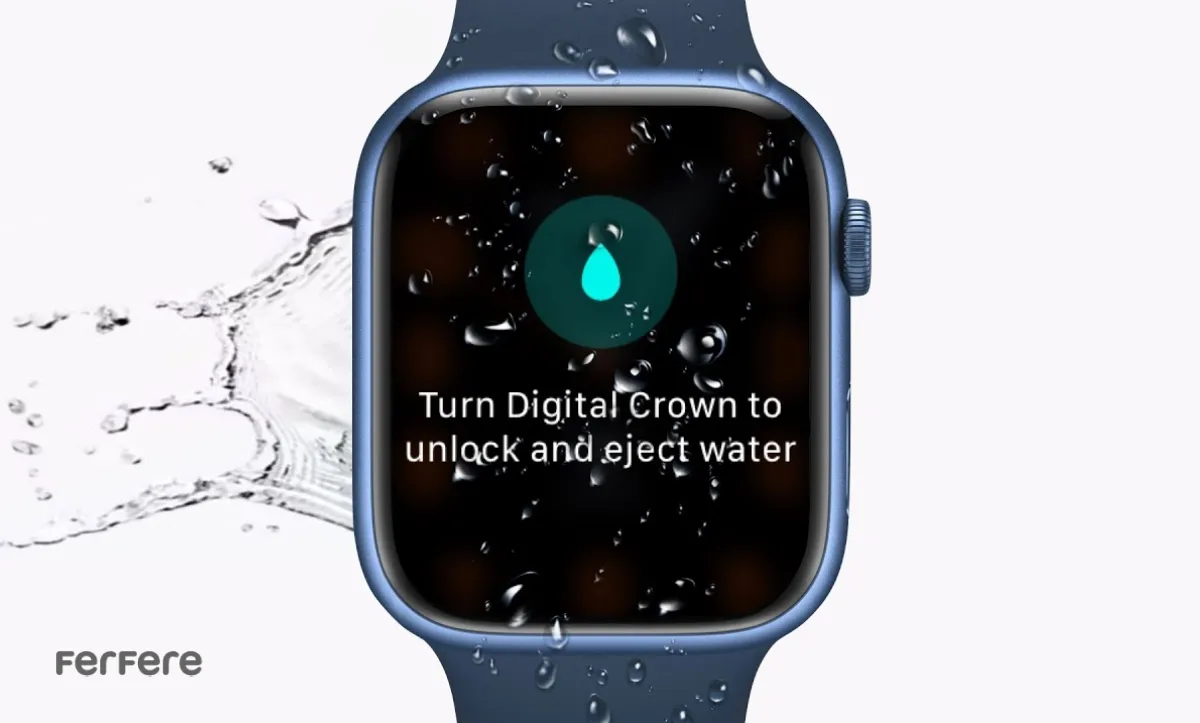
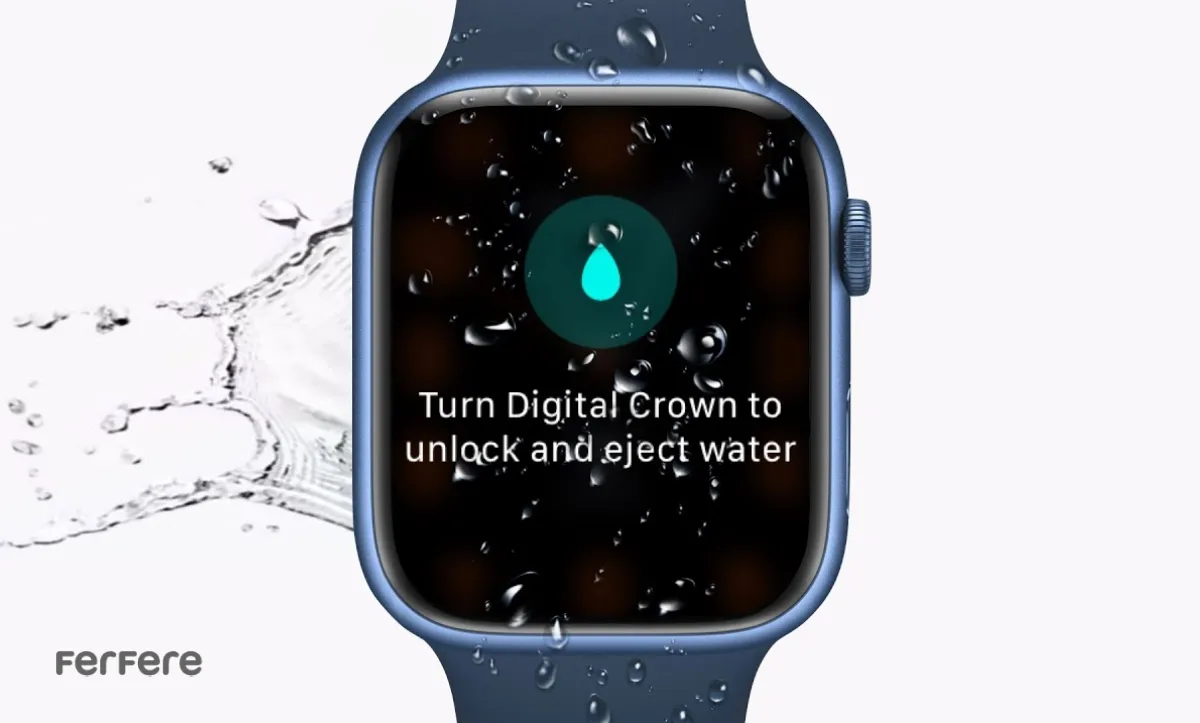
خارج کردن آب از اپل واچ
خارج کردن آب با استفاده از کنترل سنتر اپل واچ، یکی از ضروری ترین اقداماتی است که هر کاربر پس از تماس ساعت با آب باید بداند. برخلاف تصور عموم، اپل واچ ضد آب نیست بلکه تنها در برابر نفوذ آب تا عمق مشخصی مقاوم است و این مقاومت با گذشت زمان ممکن است کاهش یابد. هرچند قرار گرفتن ساعت در معرض آب باعث خرابی فوری نمی شود، اما امکان نفوذ قطرات آب به بخش های داخلی وجود دارد که می تواند به مرور آسیب رسان باشد.
برای جلوگیری از این اتفاق، اپل قابلیتی را در اختیار کاربران قرار داده تا بتوانند بعد از تماس ساعت با آب، آن را به صورت ایمن تخلیه کنند.
برای خارج کردن آب از اپل واچ:
- دکمه کناری ساعت را فشار دهید تا کنترل سنتر باز شود.
- آیکون قطره آب را پیدا کرده و روی آن ضربه بزنید.
- سپس دکمه چرخان Digital Crown را فشار داده و نگه دارید تا فرآیند تخلیه آغاز شود.
وقتی فرایند آغاز میشود، ساعت با لرزشهای ملایم، قطرات آب را از بلندگوها بیرون میفرستد.
کنترل سنتر، نقطه طلایی تجربه کار با اپل واچ
کنترل سنتر اپل واچ چیزی فراتر از چند آیکون ساده است. این بخش، مسیری میان بر به قلب قابلیت هایی ست که هر روز و بارها با آنها سروکار دارید. از تنظیمات صدا و نور گرفته تا پیدا کردن آیفون، تغییر اندازه متن یا حتی تخلیه آب، همگی تنها با چند لمس ساده در دسترس شما قرار دارند. شخصی سازی این بخش در watchOS 11 نه تنها باعث صرفه جویی در زمان می شود، بلکه تجربه ای راحت، سریع و منظم از استفاده از اپل واچ را برایتان به همراه دارد. اگر تا به حال این بخش را بهخوبی بررسی نکردهاید، میتوانید همین حالا آن را امتحان کنید.
اگر قصد تهیه اپل واچ یا لوازم جانبی مرتبط را دارید، می توانید از فروشگاه فرفره بازدید کنید و با اطمینان خرید کنید.
سوالات متداول
برای باز کردن کنترل سنتر در watchOS 11 باید ابتدا ساعت را باز کنید و سپس دکمه کناری پایین Digital Crown را فشار دهید.
بله، با رفتن به پایین کنترل سنتر و انتخاب گزینه ویرایش می توانید آیکون ها را جابجا کرده و ترتیب دلخواه خود را اعمال کنید.
بعد از ورود به حالت ویرایش، روی علامت قرمز «-» کنار هر آیکون ضربه بزنید تا آن را از لیست حذف کنید.
بله، با استفاده از گزینه پینگ آیفون در کنترل سنتر می توانید آیفون خود را حتی در حالت بی صدا پیدا کنید.
این ویژگی برای اپل واچ سری 9 یا اولترا 2 همراه با آیفون 15 یا جدیدتر در دسترس است و فاصله دقیق آیفون را نمایش می دهد.
با فعال کردن این حالت، صفحه ساعت تا زمان لمس روشن نمی شود و صدای اعلان ها قطع می شود تا مزاحمتی ایجاد نشود.
بله، با لمس آیکون زرد واکی تاکی در کنترل سنتر می توانید این قابلیت را در لحظه خاموش کنید.
با فعال کردن گزینه قطره آب و نگه داشتن دکمه Digital Crown، ساعت با لرزش ملایم آب را از بلندگو خارج می کند.
بله، مستقیماً از طریق کنترل سنتر اپل واچ می توانید با آیکون AA اندازه متن ها را کم یا زیاد کنید.
امکان مدیریت Wifi، حالت سکوت، چراغ قوه، حالت پرواز، واکی تاکی، پینگ آیفون، قفل آب و بسیاری از تنظیمات دیگر در این بخش وجود دارد.
خیر، برخی قابلیت ها مانند Precision Finding یا Water Lock تنها در مدل های جدیدتر مانند سری 2 به بعد یا سری 9 فعال هستند.
با حذف گزینه های غیرضروری و جابجایی آیکون های پرکاربرد به بالا، می توانید کنترل سنتر را کاملاً مطابق با نیاز خود تنظیم کنید.







